手把手教你使用ps製作石刻文字效果(技巧分享)
- 奋力向前原創
- 2021-08-17 13:48:545001瀏覽
之前的文章《ps技巧篇:如何為圖片添加鋪滿水印效果(分享)》中,給大家介紹了一種快速的小技巧,如何為圖片添加鋪滿水印效果的方法。以下這篇文章跟大家介紹怎麼使用ps石刻文字效果,我們一起看看怎麼做。

石刻文字效果圖如下

ps石刻文字效果
1、開啟ps,導入兩個素材。

2、將【背景】點選小眼睛進行隱身,按下文件,儲存為文字名稱的psd格式。
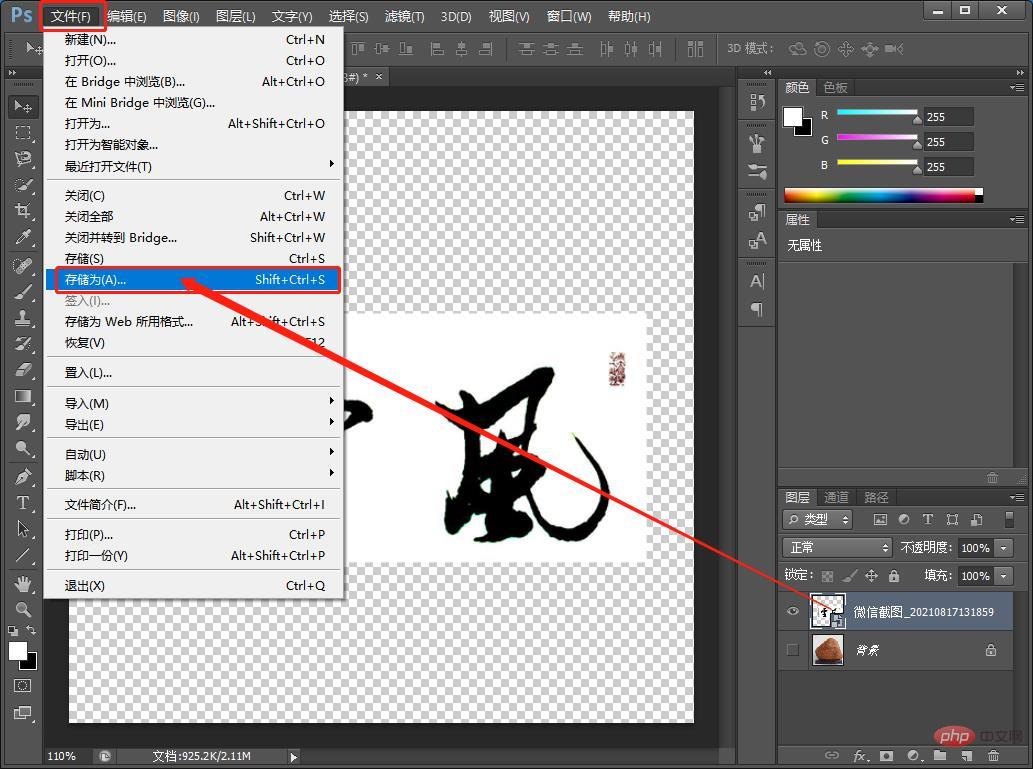

3、將【文字】點小眼睛進行隱身,並在背景圖層中加入濾鏡透過點擊【濾鏡】- 【濾鏡庫】
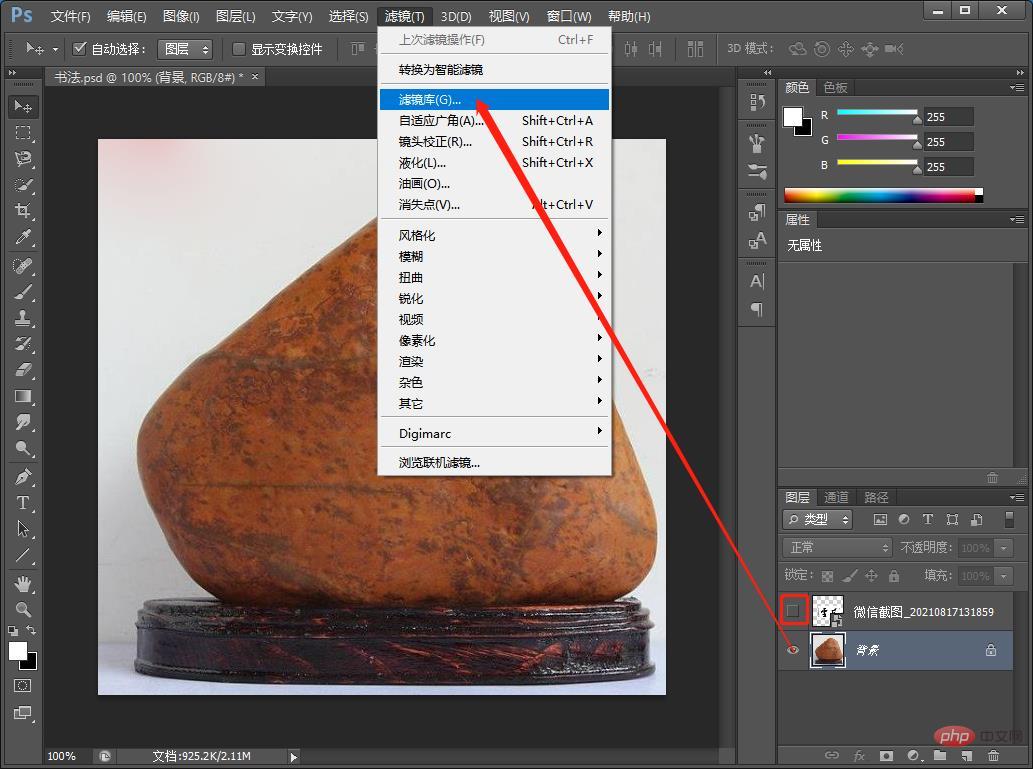
4、濾鏡庫對話框中【紋理】-【紋理化】【載入紋理】選擇剛才命名的psd文件,調整凸現和光照。
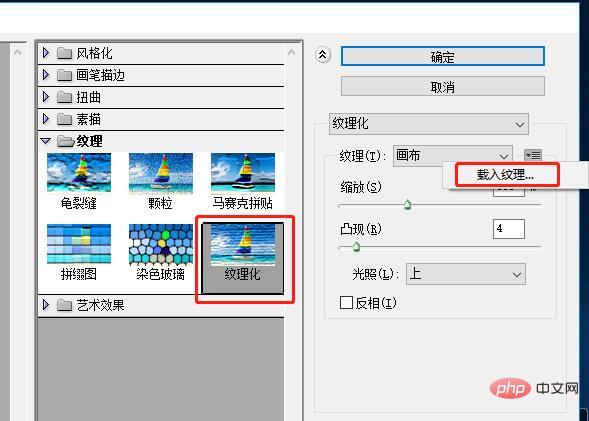
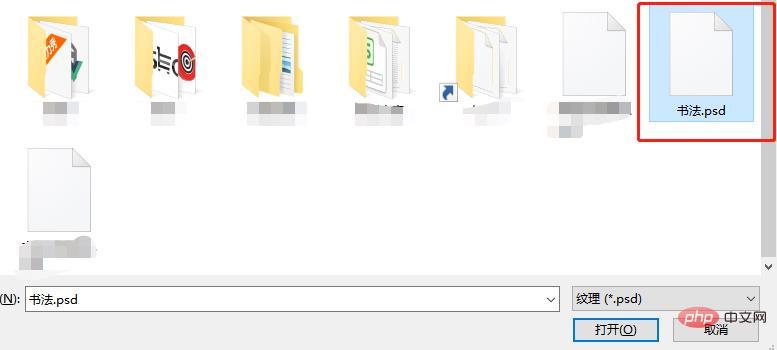
5、效果完成。
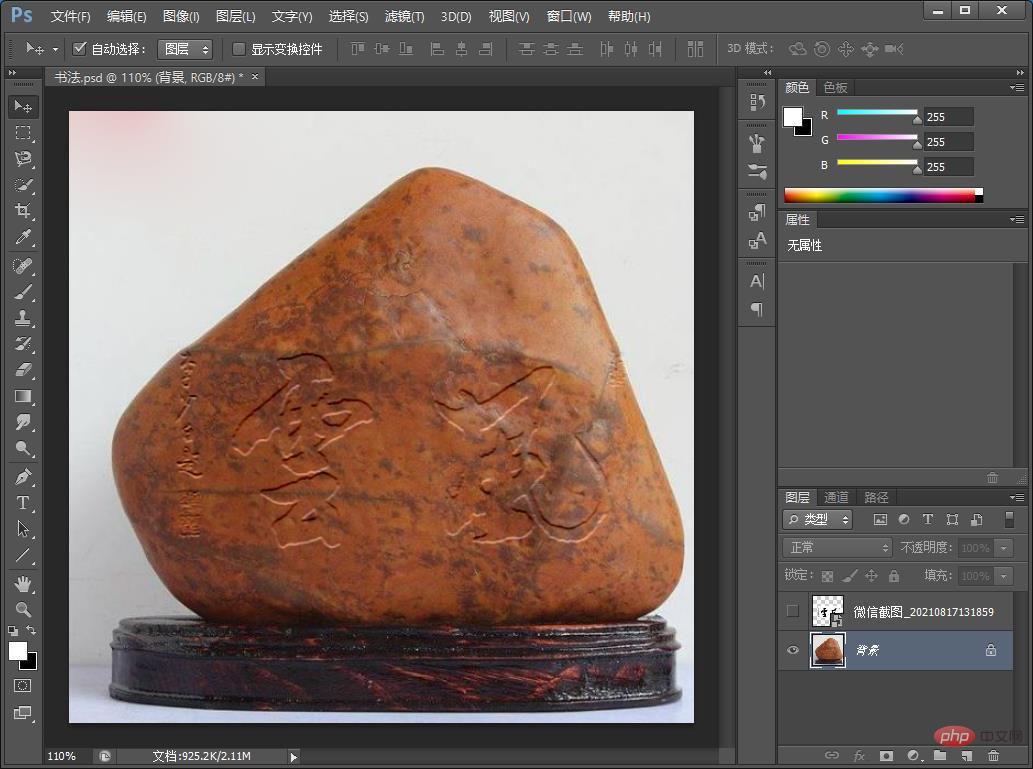
推薦學習:PS影片教學
#以上是手把手教你使用ps製作石刻文字效果(技巧分享)的詳細內容。更多資訊請關注PHP中文網其他相關文章!
陳述:
本文內容由網友自願投稿,版權歸原作者所有。本站不承擔相應的法律責任。如發現涉嫌抄襲或侵權的內容,請聯絡admin@php.cn

